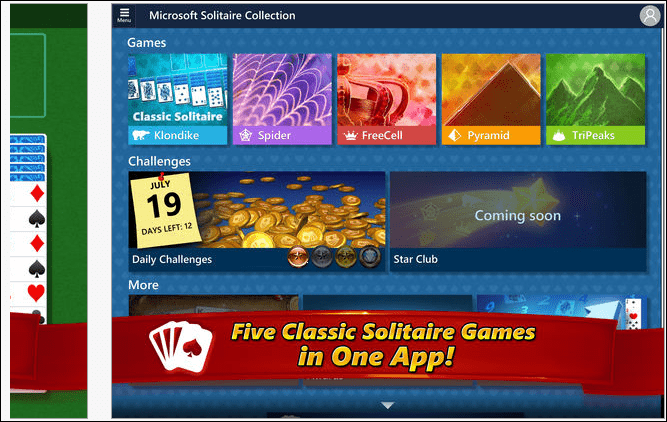تطبيقات Microsoft المجانية لنظام التشغيل Windows 10 المفيدة بالفعل
مايكروسوفت ويندوز 10 بطل / / March 17, 2020
تاريخ آخر تحديث

هناك الكثير من التطبيقات في Microsoft Store غير المفيدة. ولكن هناك كمية جيدة من التطبيقات المجانية المفيدة بالفعل. هنا نظرة على 10 منهم!
هناك الكثير من التطبيقات في Microsoft Store ليست مفيدة للغاية. ومع ذلك ، فإن ما لا يدركه الكثير من الناس هو أن هناك أيضًا الكثير من التطبيقات في المتجر التي يمكن أن تساعدك في الحفاظ على الإنتاجية والتسلية والإعلام. وأفضل ما في الأمر أن جميع هذه التطبيقات مجانية تمامًا.
فيما يلي 10 من أفضل تطبيقات Microsoft المجانية التي ستجدها في متجر Microsoft. سيتم تثبيتها كتطبيق Windows ، مما يعني أنها قائمة بذاتها وسهلة الاستخدام.
مزامنة الروبوت الخاص بك: هاتفك
هناك الكثير من الطرق التي يمكنك القيام بها مزامنة الروبوت الخاص بك مع جهاز الكمبيوتر الخاص بك. ولكن هناك عدد قليل يعمل بسلاسة مثل تطبيق Microsoft Your Phone.
أولاً ، قم بتثبيت تطبيق رفيق هاتفك من متجر جوجل بلاى.
عند تثبيت التطبيق لأول مرة ، سترى خيارًا للاختيار بين المزامنة مع جهاز Android أو iPhone.
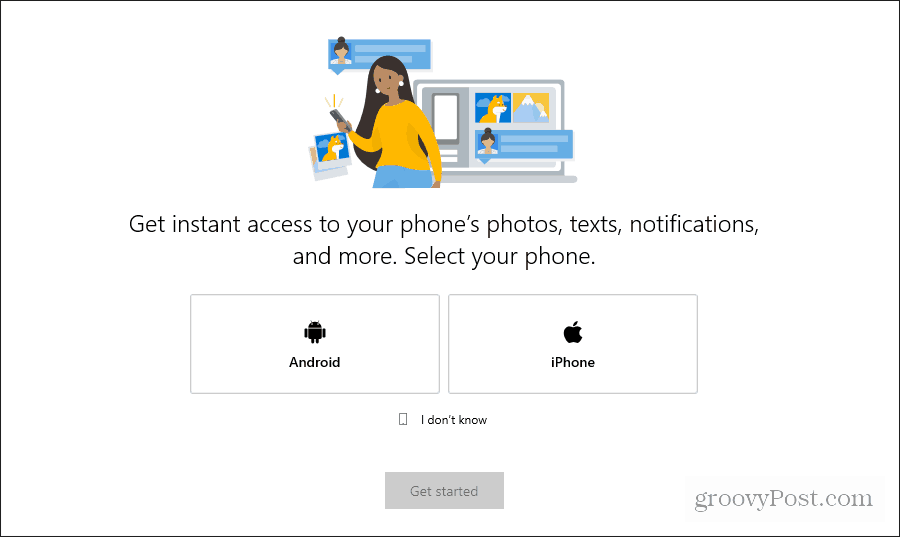
بمجرد تحديد الخيار الخاص بك ، حدد البدء.
ستحتاج إلى توفير أذونات متعددة في
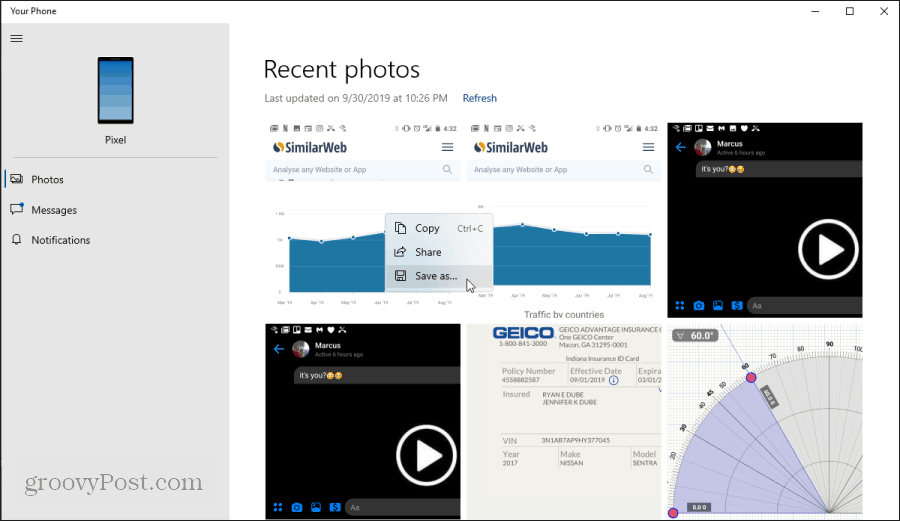
لا حاجة لتوصيل هاتفك بالكمبيوتر عبر كابل USB أو من خلال تقنية البلوتوث. يمكنك استخدام هذا التطبيق لأي من الميزات التالية:
- الوصول إلى الصور المخزنة على هاتفك وحفظها ومشاركتها.
- إرسال واستقبال رسائل SMS من جهاز الكمبيوتر الخاص بك.
- تلقي وإخطارات الهاتف واضحة مع جهاز الكمبيوتر الخاص بك.
البقاء منتجًا: Microsoft To Do
يتوفر عدد كبير من مواقع الويب وقائمة المهام الشائعة وتطبيقات الجوال الشائعة. يبدو أن الجميع لديهم المفضلة لديهم. ومع ذلك ، في السنوات الأخيرة ، يبدو أنه يحقق تقدمًا بفضل Microsoft شراء Wunderlist قبل بضع سنوات مايكروسوفت للقيام به.
تم تطوير Microsoft To Do إلى درجة أنه لا يمكن تمييزه الآن عن Wunderlist. والآن ، يمكنك تثبيت تطبيق Microsoft To Do المستقل على جهاز الكمبيوتر الذي يعمل بنظام Windows 10.
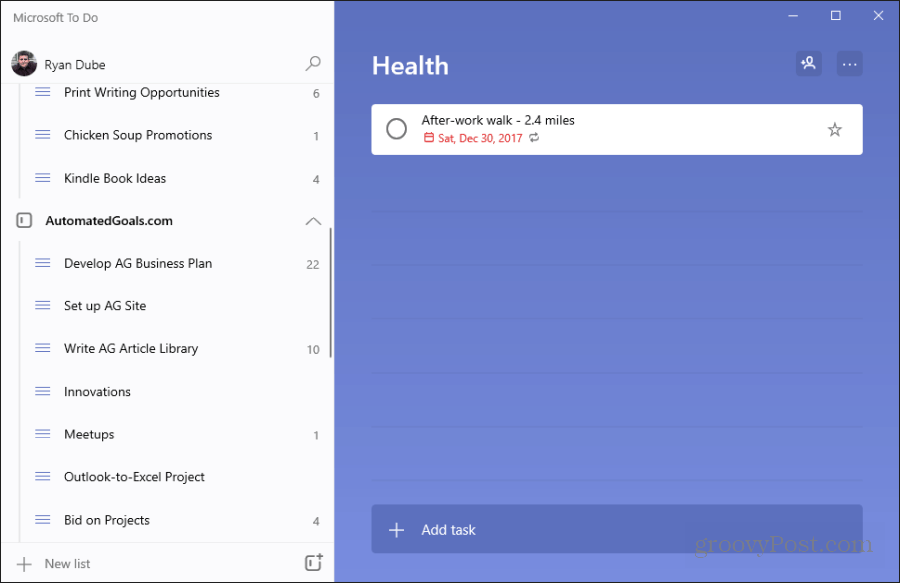
يحتوي هذا التطبيق على جميع الميزات نفسها التي ستجدها في خدمة Microsoft To Do القائمة على السحابة. ستبقى متزامنة مع حساب Microsoft To Do عبر الإنترنت.
تتمثل قيمة إبقاء هذا مفتوحًا على جهاز الكمبيوتر الخاص بك بدلاً من المستعرض الخاص بك في أنه يتيح لك الاحتفاظ بقائمة المهام النشطة على سطح المكتب. كما أنه يحرر متصفحك بحيث يمكنك استخدامه لأشياء أخرى.
الاحتفاظ بالملاحظات القريبة: OneNote أو Evernote
تظهر الحاجة إلى تدوين الملاحظات على الجانب بشكل متكرر أثناء استخدام الكمبيوتر. لماذا تفتح علامة تبويب أخرى في المستعرض للوصول إلى OneNote أو Evernote عبر الإنترنت؟
تتوفر هاتان الخدمتان في Microsoft Store كتطبيقات Microsoft.
ملاحظة واحدة أصبح تطبيقًا شهيرًا لتدوين الملاحظات لمستخدمي Microsoft. بمجرد تنزيل وتثبيت تطبيق OneNote على متجر Microsoft، سيتم توصيله بحساب Microsoft OneNote عبر الإنترنت. إذا كنت قد قمت بالفعل بتسجيل الدخول إلى حساب Microsoft الخاص بك على جهاز الكمبيوتر الخاص بك.
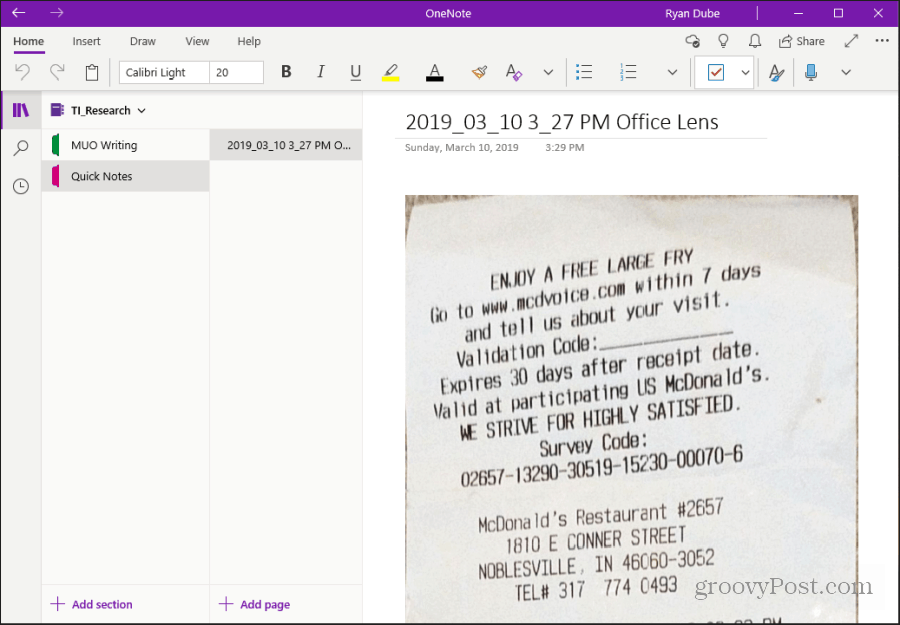
يمكنك الآن الاحتفاظ بالملاحظات في نافذة جانبية لتطبيق Microsoft ، دون الحاجة إلى التبديل ذهابًا وإيابًا بين علامة تبويب متصفح OneNote.
إيفرنوت
بالطبع ، OneNote لا يحمل السوق بأكمله على تدوين الملاحظات. إيفرنوت هو تطبيق شائع آخر لالتقاط المعلومات التي تحتاجها.
لمحبي EverNote ، تعد القدرة على تثبيت تطبيق Microsoft حتى تتمكن من استخدام Evernote خارج المتصفح هبة من السماء. يحتوي تطبيق Microsoft على جميع الميزات نفسها التي اعتدت عليها عند استخدام نسخة عبر الإنترنت.
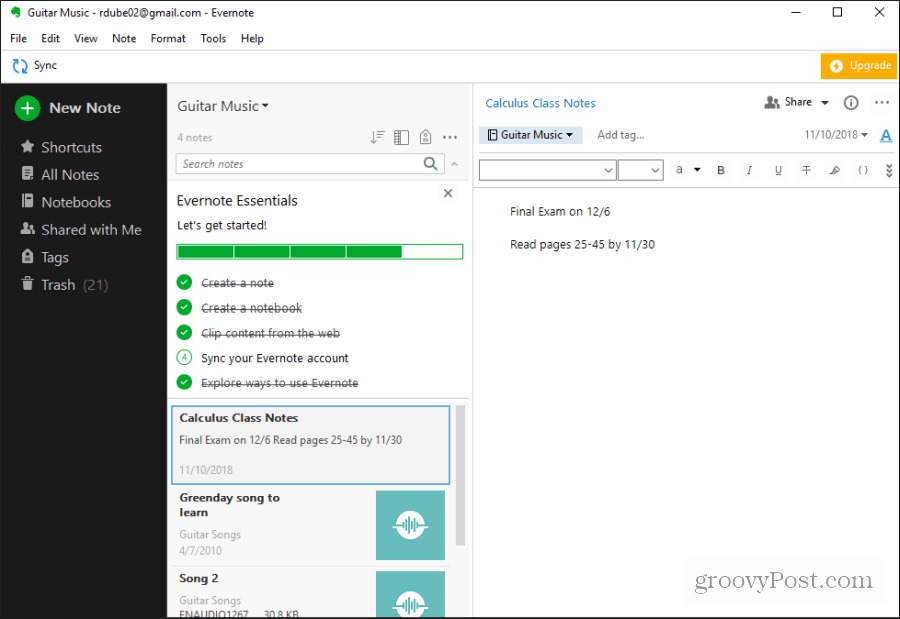
تحرير الصور بسرعة: محرر الصور النهائي
النشاط الشائع الذي يطلبه الناس هو تحرير الصور. قد يكون أثناء العمل على ورقة للمدرسة أو لنشر مقال عبر الإنترنت. وعند إجراء تعديل بسيط ، لا تحتاج إلى الدفع مقابل تطبيق باهظ الثمن مثل محل تصوير.
ال تطبيق Microsoft Ultimate Photo Editor هو كل ما تحتاجه للتعديل البسيط. يسمح لك بالتقاط الصور من كاميرا الويب الخاصة بك ، أو من مجلد على جهاز الكمبيوتر الخاص بك.
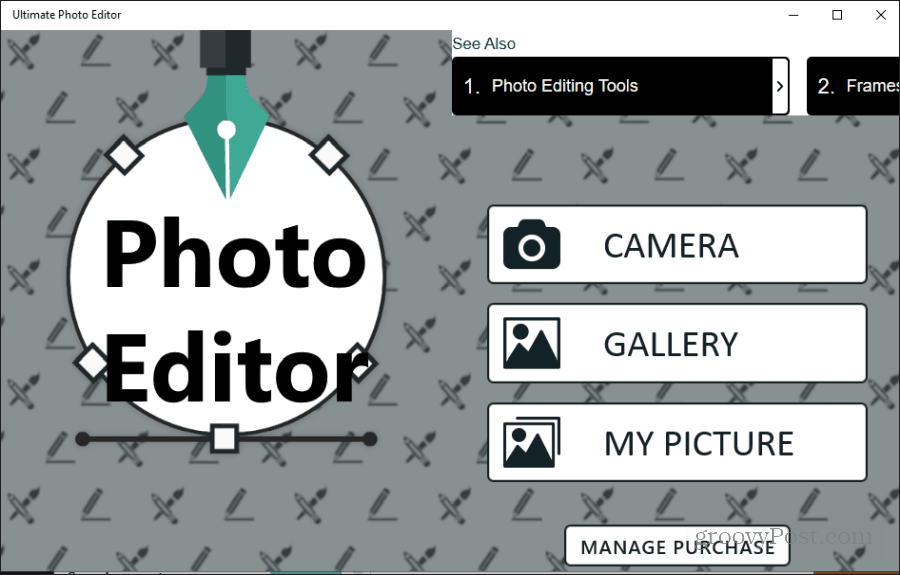
التطبيق بسيط ، لكنه يتيح لك القيام بكل الأشياء الأساسية التي يحتاج معظم الناس إلى القيام بها مع الصور. وتشمل هذه الاقتصاص ، التحسين ، إضافة تأثيرات وحدود مختلفة ، وحتى إضافة نص أو رسومات شعار مبتكرة.
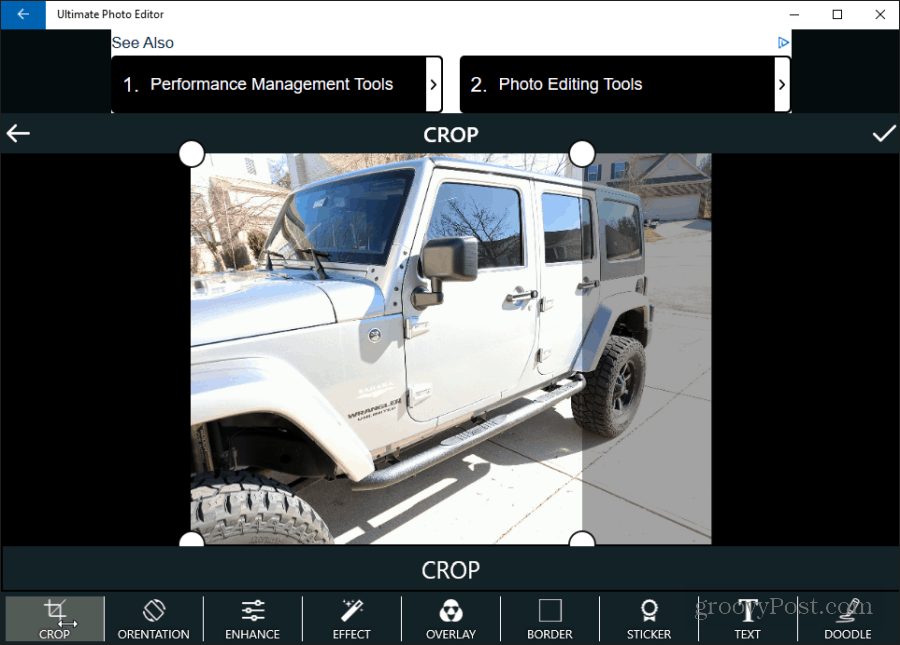
أرسل SMS من الكمبيوتر: mysms
مايكروسوفت تطبيق هاتفك جيد لإرسال واستقبال الرسائل القصيرة. لكن معظم ميزاته هي Android فقط. ال تطبيق mysms أداة رائعة لإرسال الرسائل النصية من جهاز الكمبيوتر الخاص بك لأجهزة Android و iPhone.
يمكنك التسجيل في الخدمة باستخدام حساب Google الخاص بك. ثانيًا ، ستحتاج إلى تثبيت الرفيق تطبيق mysms من Google Play. يمكنك أيضًا التثبيت mysms من متجر تطبيقات Apple لجهاز iPhone الخاص بك.
بمجرد تثبيت التطبيق على هاتفك ، فإن تطبيق Microsoft على جهاز الكمبيوتر الخاص بك بهاتفك. بعد ذلك ، تكون مستعدًا لبدء إرسال الرسائل واستلامها من جهاز الكمبيوتر الخاص بك.
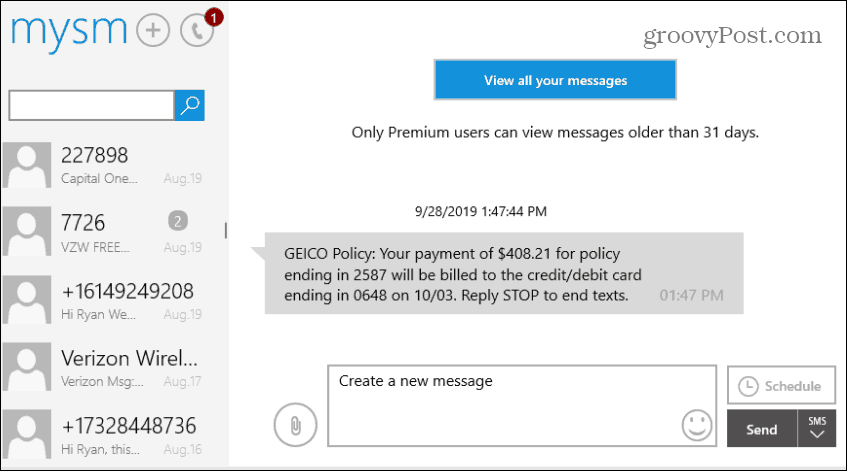
يمكنك استخدام التطبيق للبحث من خلال الرسائل القديمة وإنشاء أو تلقي رسائل جديدة. يمكنك حتى جدولة الرسائل لإرسالها في المستقبل.
تحرير مستندات PDF: محرر PDF الحقيقي
هناك حاجة متكررة أخرى لمستخدمي الكمبيوتر وهي تحرير مستندات PDF. قد يكون هذا فقط للتوقيع أو لملء المستندات أو لتحديث ملفات PDF.
بدلاً من الاستثمار في محرر PDF باهظ الثمن ، ما عليك سوى تنزيل التطبيق المجاني محرر PDF الحقيقي.
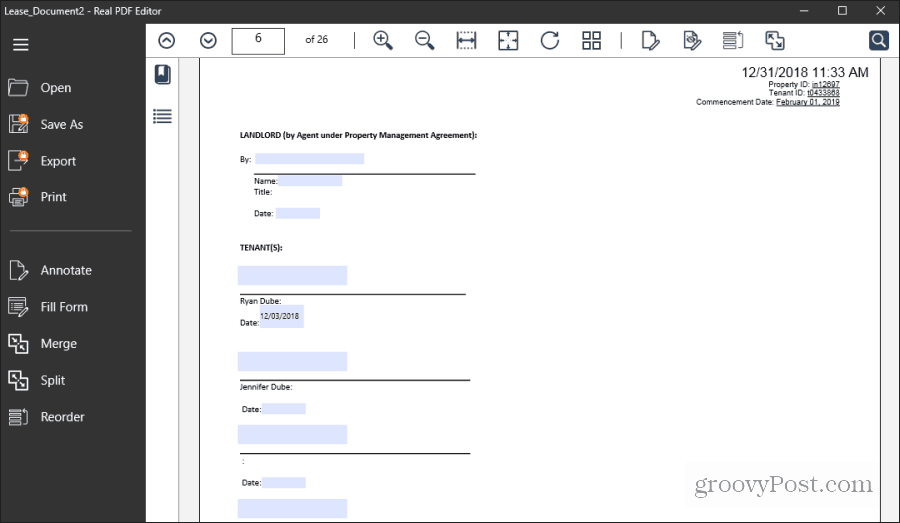
باستخدام محرر PDF الحقيقي ، يمكنك:
- ضع تعليقات توضيحية على المستند
- املأ نماذج PDF
- دمج مستندات PDF متعددة معًا
- قم بتقسيم مستند PDF إلى مستندات متعددة
- إعادة ترتيب صفحات المستند الموجود
تنظيم غرفك: Live Home 3D
هل سبق لك أن كنت تخربش على قطعة من الورق لإعادة تنظيم غرفة في منزلك؟ أو ، لتحديد كيفية تخطيط شقتك الجديدة؟ حان الوقت لوضع تلك الورقة بعيدا.
أحد أفضل تطبيقات Microsoft التي يمكنك استخدامها لهذه المهمة يعيش المنزل 3D.
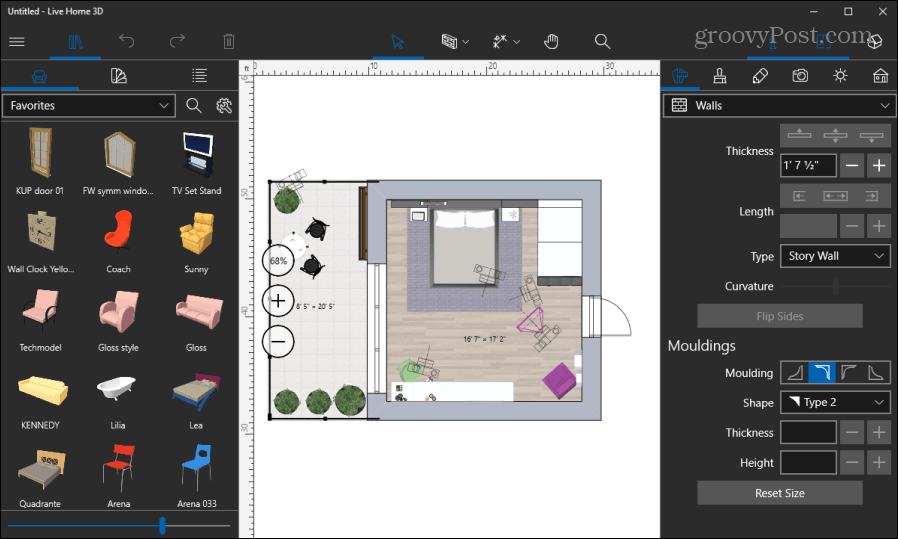
يحتوي هذا التطبيق الرائع على مكتبة جاهزة من أمثلة غرفة النماذج ثلاثية الأبعاد. هناك أيضًا مكتبة كبيرة من الأثاث والكائنات الأخرى لتخطيط نموذج الغرفة ثلاثية الأبعاد.
عند تخطيط الجدران ، يساعدك التطبيق على وضعها في قياسات دقيقة حتى تتمكن من رسم غرفتك على نطاق واسع. سيتيح لك ذلك وضع الأثاث وتخطيط كيفية تزيين مساحتك.
مراقب الطقس: الطقس 14 يومًا
إذا كنت ترغب في مراقبة الطقس في منطقتك باستمرار ، فلا يمكنك الحصول على تثبيت خاطئ الطقس 14 يوم.
عند تشغيل التطبيق لأول مرة ، يمكنك السماح للتطبيق بمحاولة العثور على موقعك. أو اكتب فقط في المدينة والولاية حيث تريد رؤية الطقس. يقدم عرضًا جيدًا لتوقعات الطقس للأيام الـ 14 القادمة.
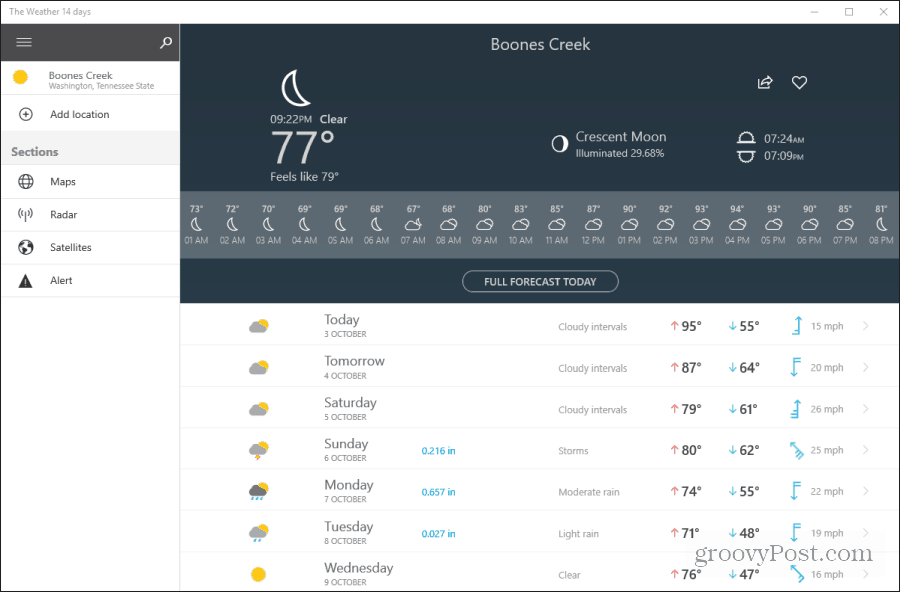
يوفر كل شيء من كميات هطول الأمطار وأوقات شروق / غروب الشمس إلى اتجاه الرياح وسرعتها.
يمكنك أيضًا تحديد الروابط في جزء التنقل لعرضها:
- خرائط الطقس بطبقات متعددة
- رادار الطقس الوطني
- مناظر الرادار الفضائية
- أي تنبيهات الطقس الأخيرة
احفظ عينيك: F.lux
إذا كنت تستخدم جهاز الكمبيوتر الخاص بك في وقت متأخر من الليل ، فقد تتلف عينيك. خاصة إذا كنت تستخدم جهاز الكمبيوتر الخاص بك في غرفة ذات إضاءة خافتة. نحن غطت F.lux من قبل كما كانت منذ سنوات.
التثبيت F.lux من متجر Microsoft يمكن أن ينقذ عينيك. يحتوي Windows 10 على جهاز مدمج وضع التحول الليلي، ولكن قد ترغب في استخدام الميزات الإضافية التي يوفرها F.lux.
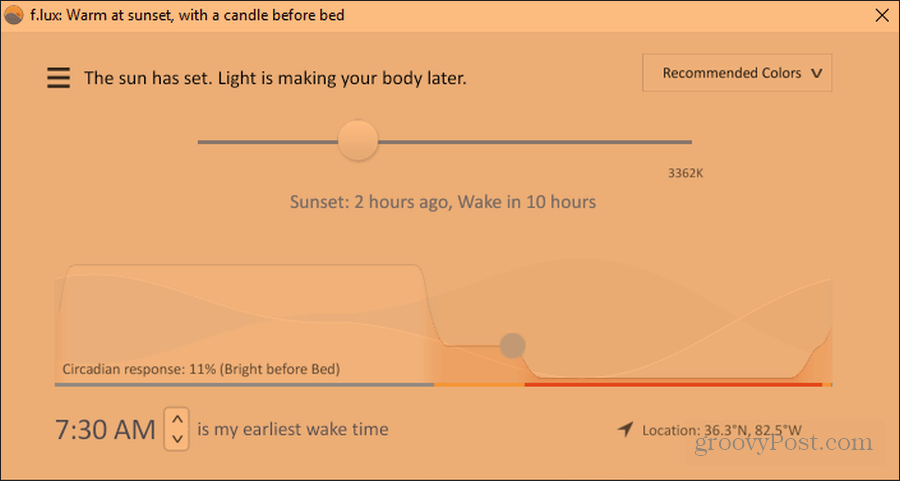
جمال F.lux هو أنه آلي بالكامل. ما عليك سوى إدخال الرمز البريدي الخاص بك ، ويقوم بضبط سطوع الشاشة ونظام الألوان تلقائيًا. استخدم F.lux بضعة أيام متتالية وستشكرك عيناك.
نعم ، هناك تطبيقات جيدة في متجر Microsoft
عندما يفكر معظم الناس في تطبيقات Microsoft Store ، فإنهم يفكرون في تطبيقات بسيطة لا تستخدم كثيرًا. لكن هذا ليس صحيحًا على الإطلاق. يحتوي المتجر على تطبيقات ستساعد في تحسين سير عملك وإنتاجيتك.
وإذا كنت تبحث عن الترفيه ، فراجع تطبيق Netflix. لا يمكنك فقط عرض برامجك المفضلة ، ولكن يمكنك أيضًا تنزيل فيديوهات Netflix للعرض بلا إنترنت.
يقدم المتجر أيضًا تطبيقات شائعة الاستخدام أيضًا. تفاح اي تيونز متاح في متجر Microsoft ، على سبيل المثال.